Senest opdateret: 2025-06-11
Automatisk ruteoptimering
I denne prished
Automatisk ruteoptimering af et køretøj betyder, at ruten og den forventede ankomsttid (ETA) løbende opdateres. Ankomsttiden genberegnes, når et af følgende sker
-
Når en ordre gemmes.
-
En ordre fordeles på en ressource.
-
Når en ordre fjernes fra en ressource.
-
Når statussen på en ordre ændres.
Den er beregnet til at blive brugt sammen med manuel ruteoptimering og manuelle leveringstidsmeddelelser i forbindelse med disponering af trafikken.
Modtageren kan altid se den anslåede leveringstid på Track & Trace, hvis du sætter kryds ved Vis automatisk opdateret ETA på fanen Track&Trace i indstillingerne for internetordren.
Du kan finde flere oplysninger om vilkår og de faktorer og indstillinger, der påvirker ruteoptimering i Ruteoptimering: forberedelse og konfiguration.
Kontinuerlig ruteoptimering gælder kun for opgaver, der allerede er allokeret til en ressource. Opgaverne omfordeles ikke til andre køretøjer, og der tilføjes ingen opgaver til ressourcerne. Funktionen foretager så få ændringer som muligt for ikke at forstyrre bilisterne unødigt.
Hvis du vil fordele og optimere flere opgaver på mange køretøjer på samme tid, kan du se Optimering af flere køretøjer.
Lav en indledende optimering
-
Udfør en manuel ruteoptimering for at se, hvilke køretøjer der skal bruges, og hvilke opgaver de skal udføre.
-
For at sende meddelelser med leveringstider til modtagerne skal du markere opgaverne i disponeringen og trykke på F10.
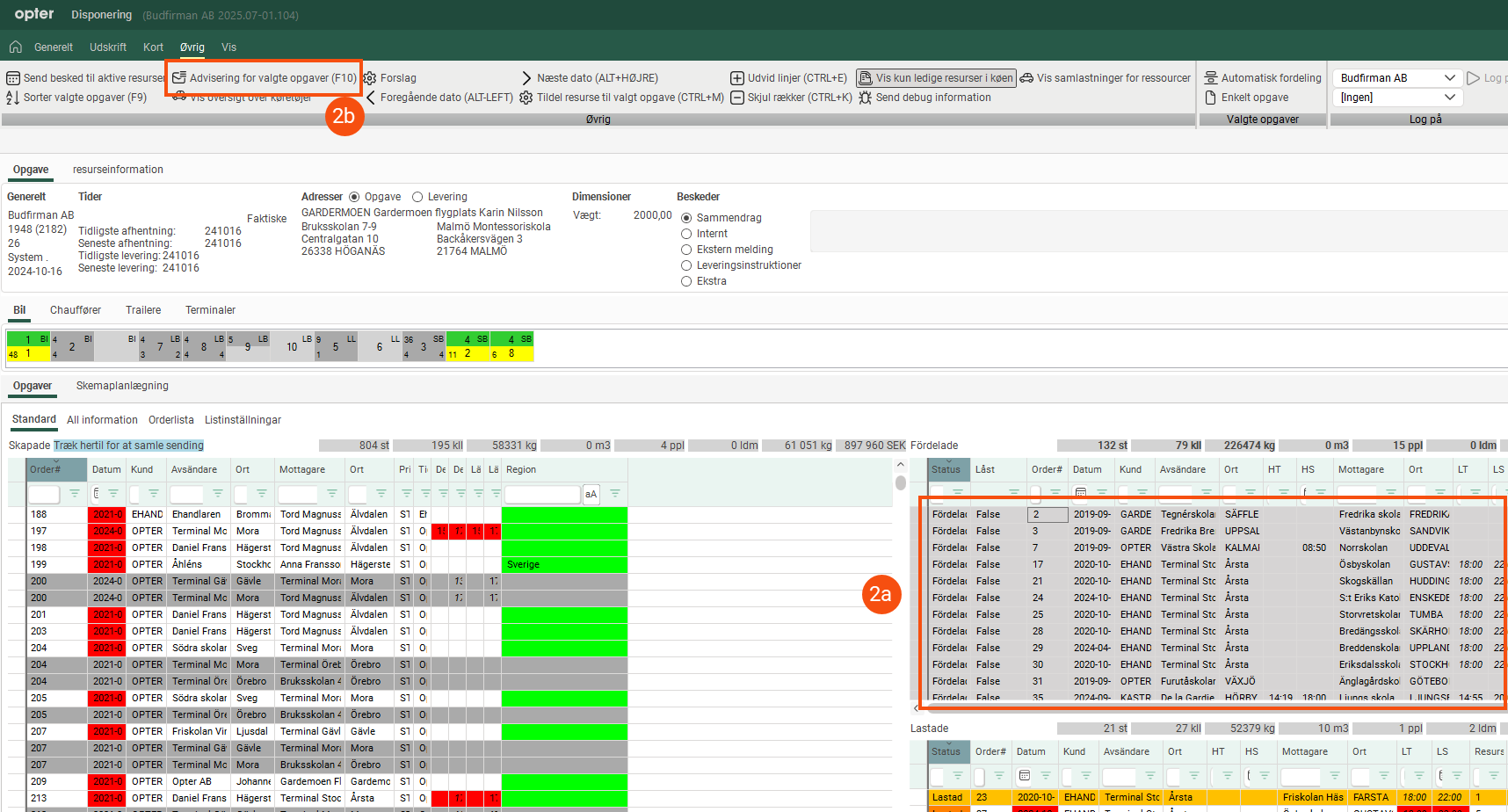
-
Brug indstillingerne under Ankomsttid i indstillingerne for hjemmelevering til at oprette et tidsvindue for ETA-meddelelsen. Find flere oplysninger og eksempler i Hjemmeleveringsindstillinger (vindue).
-
Der sendes ikke nye meddelelser, hvis det forventede ankomsttidspunkt ændres. Inkluder et link til Track & Trace i meddelelsen, så modtageren kan følge eventuelle opdateringer af leveringstiden der. Du kan finde yderligere oplysninger i Adviseringer med links til Track & Trace.
-
Du kan bruge rapporten Advisering om leveringsvindue, SMS (dansk) som grundlag for at oprette advarslen.
 Eksempel
Eksempel
Rapporten nedenfor er en SMS-besked (rapporttype Tekst) med tidsvinduet for leveringen i henhold til indstillingerne for hjemmelevering og et link til Track & Trace. For mere information om tags, der kan bruges i meddelelserne, se Rapporttags til ruteoptimering og privatlevering.
Hej <item name="CRE_Name"/>!
Din beställning från <item name="ADR_AddrLine1From"/> är på väg och levereras <item name="RoundedEstimatedDeliveryTimeOrTimeWindowString"/>.
Du kan följa ordern på Track & Trace: https://budfirman.opter.cloud/TT?keyword=<item name="DEL_Id"/>.
Mvh
<item name="OFF_Name"/>Hej Daniel!
Din ordre fra e-butikken er på vej og forventes at blive leveret i dag 18:30 - 19:30.
Du kan følge din ordre på Track & Trace: https://budfirman.opter.cloud/TT?keyword=12345.
Med venlig hilsen
Buddet
-
-
Aktivér den løbende opdatering af ETA og kørselsrækkefølge. Se nedenfor.
Aktivér den løbende opdatering
Den automatiske ruteoptimering konfigureres med to afkrydsningsfelter.
-
Tillad kun automatisk beregning af ankomsttidspunkt
-
Tillad automatisk beregning af kørselsrækkefølge og ankomsttidspunkt
Når en ordre ændres, kontrolleres indstillingerne, og der foretages en ny ruteoptimering (hvis indstillingerne tillader det). Ændringerne vil være synlige i disponeringen, og chaufføren kan se den opdaterede kørselsrækkefølge i Opter Driver.
Hvis du vil have, at både ETA og kørselsrækkefølgen skal opdateres løbende for alle opgaver, skal du sætte kryds ved Tillad automatisk beregning af kørselsrækkefølge og ankomsttidspunkt i tre forskellige registre:
-
Indstillingerne på kontoret
-
på alle ressourcer i Bil/Ansatte (afhængigt af, hvad du router på)
-
på alle tjenester.
Indstillingerne på kontoret
Klik på Indstillinger > Kontor > fanebladet Vægt/Afstand og sæt kryds i de to afkrydsningsfelter under Ruteoptimering.
Vælg de indstillinger for ruteoptimering, du vil bruge, i rullemenuen Indstillinger for automatisk ruteoptimering. Hvis du vælger [Standard], bruges den konfiguration, der er fremhævet som standard i Ruteoptimeringsindstillinger-vinduet. Du kan finde yderligere oplysninger i Ruteoptimeringsindstillinger (vindue).
Bil/Ansatte
-
Bil: Klik på Register > Bil > fanen Ruteoptimering, og sæt kryds i de to afkrydsningsfelter for alle de ressourcer, du bruger i ruteoptimeringen.
-
Ansatte: Klik på Register > Ansatte > fanen Detaljer, og sæt kryds i de to afkrydsningsfelter for alle de ressourcer, du bruger i ruteoptimeringen.
Du kan udelukke visse ressourcer fra den automatiske ruteoptimering (ved ikke at markere nogen af afkrydsningsfelterne) eller forhindre, at kørselsrækkefølgen ændres for opgaver, der køres af en bestemt ressource (ved ikke at markere Tillad automatisk beregning af kørselsrækkefølge og ankomsttidspunkt).
Servicetyper
Klik på Økonomi > Prislister > Servicetyper > Disponering og sæt kryds i de to afkrydsningsfelter under Ruteoptimering for alle tjenester.
Du kan udelukke visse tjenester fra den automatiske ruteoptimering (ved ikke at markere nogen af afkrydsningsfelterne) eller forhindre kørselsrækkefølgen i at ændre sig for ordrer, der har en bestemt tjeneste (ved ikke at markere Tillad automatisk beregning af kørselsrækkefølge og ankomsttidspunkt).
Sæt den kontinuerlige opdatering på pause
Du kan sætte den automatiske ruteoptimering på pause for individuelle ressourcer. Højreklik på ressourceboksen i disponeringen, og vælg Manuel ruteoptimering. Når du vil slå automatisk ruteoptimering til igen, skal du højreklikke på ressourceboksen og vælge Automatisk ruteoptimering.
Pausen gælder for det aktuelle arbejdspas. Hvis ressourcen logger ud og ind igen, aktiveres den automatiske ruteoptimering igen.
Generelt om indstillingerne for kontinuerlig ruteoptimering
Ruteoptimering opsættes med to afkrydsningsfelter på forskellige niveauer.
-
Tillad kun automatisk beregning af ankomsttidspunkt: Kun ETA opdateres løbende. Målet er at kunne sende pålidelige leveringsadviseringer.
-
Tillad automatisk beregning af kørselsrækkefølge og ankomsttidspunkt: Både kørselsrækkefølgen og ETA'en opdateres løbende. Målet er at gøre transporten så effektiv som muligt.
Afkrydsningsfelterne findes i følgende vinduer:
-
Kontor (fanen Vægt/Afstand)
-
Bil (fanen Ruteoptimering – anvendes, hvis et køretøj er den primære ressource)
-
Ansatte (fanen Detaljer – anvendes, hvis en chauffør/ansat er den primære ressource)
-
Servicetyper (fanen Disponering)
Kontorindstillingerne prioriteres over de andre indstillinger. Følgende regler gælder:
-
Hvis ingen af afkrydsningsfelterne er markeret i kontorindstillingerne, sker der ingen automatisk beregning af hverken kørselsrækkefølge eller leveringstid uanset indstillingerne for køretøj/medarbejder og service.
-
Hvis kun Tillad kun automatisk beregning af ankomsttidspunkt er valgt i kontorindstillingerne, er det kun leveringstiden, der beregnes, uanset indstillingerne for køretøj/medarbejder og service.
-
For at kunne foretage automatisk beregning skal mindst ét af afkrydsningsfelterne for køretøj/ansat være markeret.
-
For at kunne foretage en automatisk beregning af sorteringsrækkefølgen skal Tillad automatisk beregning af kørselsrækkefølge og ankomsttidspunkt være valgt alle tre steder (kontor, køretøj/ansat, servicetype).
Denne tabel viser resultatet af forskellige kombinationer af indstillinger for de to afkrydsningsfelter på forskellige niveauer. I tabellen antages det, at begge afkrydsningsfelter er markeret i kontorindstillingerne.
|
Bil/Ansatte |
Servicetype |
Automatisk beregning |
||
|---|---|---|---|---|
|
Tillad kun automatisk beregning af ankomsttidspunkt |
Tillad automatisk beregning af kørselsrækkefølge og ankomsttidspunkt |
Tillad kun automatisk beregning af ankomsttidspunkt |
Tillad automatisk beregning af kørselsrækkefølge og ankomsttidspunkt |
E = ETA S = sorteringsrækkefølge – = ingen beregning |
|
|
|
|
|
– |
|
|
|
|
|
– |
|
|
|
|
|
– |
|
|
|
|
|
– |
|
|
|
|
|
– |
|
|
|
|
|
S + E |
|
|
|
|
|
E |
|
|
|
|
|
S + E |
|
|
|
|
|
– |
|
|
|
|
|
E |
|
|
|
|
|
E |
|
|
|
|
|
E |
|
|
|
|
|
– |
|
|
|
|
|
S + E |
|
|
|
|
|
E |
|
|
|
|
|
S + E |